프리미어 프로에서 자막을 넣고, 이를 유튜브에도 업로드하는 방법을 정리하였다.
먼저 자막은 Text 탭에서 확인할 수 있다.

영상에 말소리가 있다면 "Create transcription"을 통해 자동으로 자막을 만들어준다. 만약 말소리가 없는 영상이라면 Create new caption track을 눌러준다 (Format은 subtitle, Style은 none으로 한다).

그러면 타입라인에 caption track이 생성된 것을 볼 수 있다.

원하는 시점에 +로 캡션을 추가하고 내용을 입력해주면 된다.
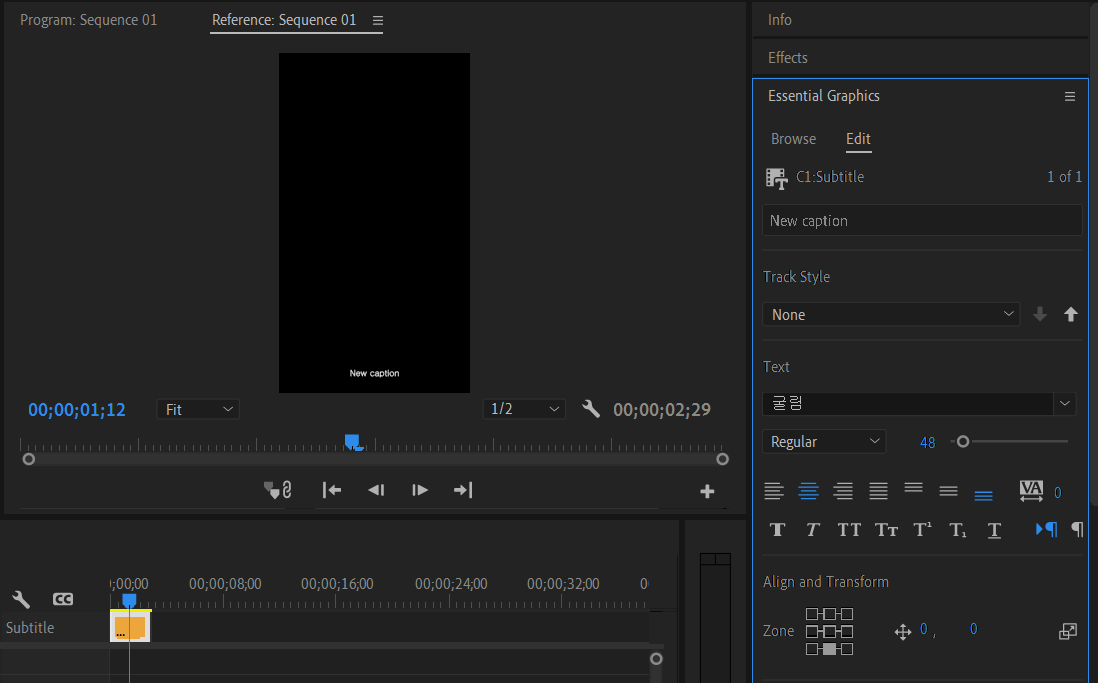
생성한 자막의 스타일은 Essential Graphics > Edit에서 수정이 가능하고 수정한 내용을 Track Style > Create Style...을 눌러 스타일화도 가능하다. 스타일화가 되었으면 전체 caption track에 해당 스타일을 적용할 수 있다.
자막을 파일로 뽑아내고 싶다면 Export > Export to SRT file...을 눌러준다.


위와 같은 SRT 파일을 확인할 수 있는데, 이는 다시 프리미어 프로로 import할 수 있고, YouTube에도 자막 파일로 업로드할 수 있다.


좋아요·구독 감사합니다. 🥹
'Video·Image' 카테고리의 다른 글
| [Adobe Audition] 오디오 파일 편집기 (노이즈 제거 등) (0) | 2023.03.01 |
|---|---|
| [Illustrator] 일러스트레이터를 통한 유튜브 로고 제작 (0) | 2023.01.24 |
| [YouTube] 유튜브 무료 음원 사용 (0) | 2023.01.24 |
| [Windows] 윈도우 기본 녹화 프로그램 (0) | 2023.01.24 |
| [Premiere Pro] 사진 파일을 이용하여 영상 만들기 (0) | 2023.01.24 |

